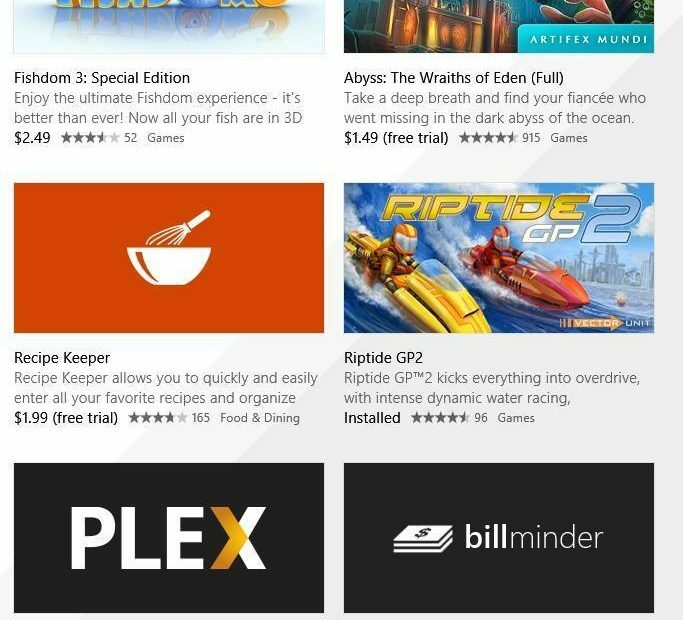Проскануйте комп’ютер і видаліть усі віруси, які могли заразити файл
- Якщо ви використовуєте азіатські мови на своєму ПК, ви побачите процес Conime.exe в диспетчері завдань.
- Його можна видалити з комп’ютера, якщо ви не хочете підтримувати азіатську мову на своєму комп’ютері.
- Ви можете позбутися файлу, просто видаливши його з місця розташування.

XВСТАНОВИТИ, НАТИСНУВШИ ЗАВАНТАЖИТИ ФАЙЛ
- Завантажте Restoro PC Repair Tool який поставляється із запатентованими технологіями (патент доступний тут).
- Натисніть Розпочати сканування щоб знайти проблеми з Windows, які можуть спричиняти проблеми з ПК.
- Натисніть Відремонтувати все щоб вирішити проблеми, що впливають на безпеку та продуктивність вашого комп’ютера.
- Restoro завантажив 0 читачів цього місяця.
Conime.exe є Microsoft системний файл, який увімкнено за замовчуванням під час запуску. Багато наших читачів спантеличені тим, що таке Conime.exe і чи варто їм видаляти його зі своїх ПК.
У цьому посібнику ми розповімо всі подробиці про Conime.exe та повідомимо вам, чи безпечно позбутися файлу чи ні. Давайте приступимо до цього.
Що таке файл Conime.exe?
Файл Conime.exe пов’язаний із IME консолі Microsoft або редактором методів введення. Цей файл зазвичай знаходиться в розташ C:\Windows\System32\conime.exe.
Це законний файл, якщо він знайдений у вказаному місці. Файл conime.exe виконується кожного разу, коли ви запустіть командний рядок.
Це дозволяє користувачам вводити азіатські мови в командне поле. Також він з'являється, коли користувач встановлює програму з підтримкою азіатської мови.
Файл доступний у всіх версіях Windows, включаючи Windows XP, Windows Vista, Windows 7 і 8, Windows 10, а тепер і в останній версії Windows 11.
Однак зловмисне програмне забезпечення або трояни можуть маскуватися під Conime.exe і їх можна знайти в загальному розташуванні. Саме тоді варто хвилюватися.
Крім того, якщо ви ніколи не використовували азіатські мови на своєму ПК, то поява файлу Conime.exe в диспетчері завдань викликає занепокоєння.
Як вимкнути Conime.exe?
- Натисніть перемога + Р ключі, щоб відкрити бігти діалог.
- Тип intl.cpl і натисніть в порядку.

- Натисніть на Налаштування мови кнопку.

- Визначте кожен мовний пакет, встановлений на вашому комп’ютері, який має Введення Microsoft IME. Видаліть мовний пакет за допомогою Microsoft IME.

- Перезавантажте комп’ютер після видалення всіх мов Microsoft IME.
- Відкрийте старт меню, натиснувши перемога ключ.
- Тип командний рядок і відкрийте його.
- Потім відкрийте диспетчер завдань і перевірте, чи вдалося вам знайти файл Conime.exe.
Дотримуючись описаного вище методу, ви можете легко вимкнути автоматичний запуск файлу Conime.exe на вашому ПК та його відображення в диспетчері завдань.
Як видалити Conime.exe з ПК?
1. Запустіть сканування комп’ютера на віруси
- Відкрийте старт меню, натиснувши перемога ключ.
- Тип Безпека Windows і відкрийте верхній результат.

- Натисніть на Захист від вірусів і загроз.

- Натисніть Швидке сканування.

- Дочекайтеся завершення процесу та застосуйте виправлення.
- Ви також можете вибрати Параметри сканування і вибирайте Повне сканування для поглибленого сканування, після чого перезавантажте ПК.

Якщо ваш ПК заражений вірусом або зловмисним програмним забезпеченням, він може створити копію файлу Conime.exe і працювати у фоновому режимі, з’їдаючи важливі дані.
Отже, якщо ви знайшли файл Conime.exe за межами його загального розташування, швидко проскануйте комп’ютер на наявність вірусів і видаліть його, якщо він знайдений.
Ви також можете переглянути наш список деяких із них найкращі антивірусні засоби Ви можете завантажити та захистити свій ПК.
2. Видаліть файл із його розташування
- Натисніть перемога ключ, щоб відкрити старт меню.
- Тип Диспетчер задач і відкрийте його.

- Знайдіть Conime.exe процес.
- Клацніть правою кнопкою миші на Conime.exe та виберіть Відкрити розташування файлу.
- Видаліть файл із розташування та перезавантажте ПК.
Якщо ви не хочете, щоб файл Conime.exe працював у фоновому режимі або відображався в диспетчері завдань, вам потрібно видалити файл із його розташування. Зауважте, що цей метод слід використовувати лише тоді, коли вам більше не потрібна підтримка азіатських мов.
- Помилка 0x8004def7: як вирішити цю проблему входу в OneDrive
- Як налаштувати субтитри на зустрічах Teams
Це все від нас у цьому посібнику. У нас є посібник, який пояснює що таке Twdsuilaunch.exe і як ви можете видалити його, якщо він заражений.
Також повідомили кілька читачів натрапивши на помилку McUICnt.exe. На щастя, ви можете вирішити проблему, застосувавши рішення з нашого посібника.
Не соромтеся залишити коментар у розділі коментарів нижче, якщо цей посібник допоміг вам зрозуміти, що таке Conime.exe і як його можна видалити зі свого ПК.
Виникли проблеми? Виправте їх за допомогою цього інструменту:
СПОНСОРОВАНО
Якщо наведені вище поради не допомогли вирішити вашу проблему, на комп’ютері можуть виникнути глибші проблеми з Windows. Ми рекомендуємо завантаження цього інструменту відновлення ПК (оцінка «Чудово» на TrustPilot.com), щоб легко їх вирішити. Після встановлення просто натисніть Розпочати сканування кнопку, а потім натисніть на Відремонтувати все.